Selamlar, bu yazıda hiçbir program kullanmadan dosya kilitleme konusunda sizlere yardımcı olacağız. Programsız dosya gizlemek isteyenler için ideal bir paylaşım olacak. Herkes yapabilsin diye detaylı anlattığım için uzun gibi görünse de inanın aslında çok kolay ve basit bir işlem. Sadece bir defa okumanız ve resimlere bakmanız yeterlidir. Hadi başlayalım…

Programsız Dosya Kilitlemek İçin BAT Dosyası Oluşturalım
Öncelikle masaüstünde boş bir yere sağ tıklayın ve açılan menüden Yeni seçeneğinin üzerine gelerek Metin Belgesi seçeneğine tıklayın.
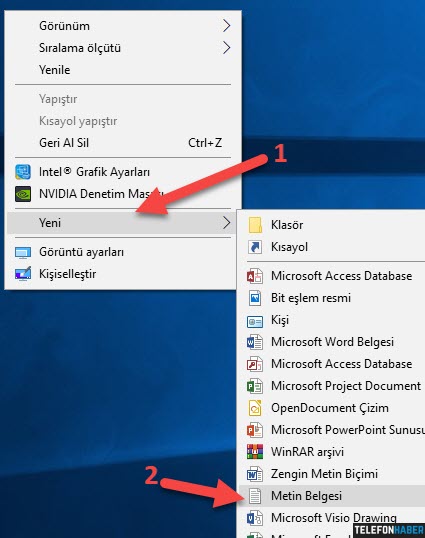
Ardından aşağıdaki kodun tamamını kopyalayın ve yeni oluşturduğunuz metin dosyasının içine yapıştırın.
@ECHO OFF
if EXIST "Control Panel.{21EC2020-3AEA-1069-A2DD-08002B30309D}" goto UNLOCK
if NOT EXIST Private goto MDPrivate
:CONFIRM
echo Are you sure to lock this folder? (Y/N)
set/p "cho=>"
if %cho%==Y goto LOCK
if %cho%==y goto LOCK
if %cho%==n goto END
if %cho%==N goto END
echo Invalid choice.
goto CONFIRM
:LOCK
ren Private "Control Panel.{21EC2020-3AEA-1069-A2DD-08002B30309D}"
attrib +h +s "Control Panel.{21EC2020-3AEA-1069-A2DD-08002B30309D}"
echo Folder locked
goto End
:UNLOCK
echo Enter password to Unlock Your Secure Folder
set/p "pass=>"
if NOT %pass%== ŞİFRENİZ FAIL
attrib -h -s "Control Panel.{21EC2020-3AEA-1069-A2DD-08002B30309D}"
ren "Control Panel.{21EC2020-3AEA-1069-A2DD-08002B30309D}" Private
echo Folder Unlocked successfully
goto End
:FAIL
echo Invalid password
goto end
:MDPrivate
md Private
echo Private created successfully
goto End
:End
Yukarıda kırmızı renkli kalın yazıyla gösterilen ŞİFRENİZ kelimesini silip onun yerine kendi şifrenizi yazın.
Şimdi sol üst köşedeki Dosya menüsüne tıklayın ve açılan menüden Farklı Kaydet‘i seçin. Alttaki pencere açılacak.
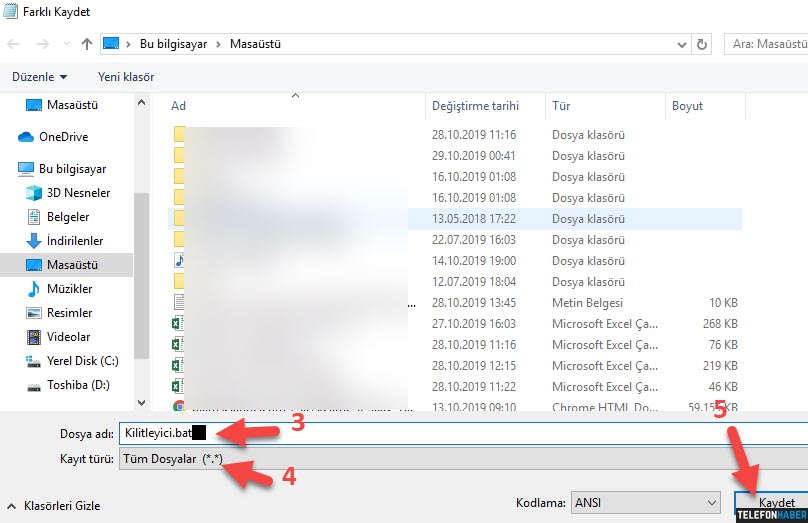
Dosya adı alanına Kilitleyici.bat yazın ve Kayıt türü alanından Tüm Dosyalar seçip masaüstünü seçerek Kaydet butonuna basın.
Ardından masaüstüne kaydettiğiniz Kilitleyici.bat dosyasına çift tıklayarak çalıştırın. Böylece masaüstünde Private isimli yeni bir klasör oluştuğunu göreceksiniz.
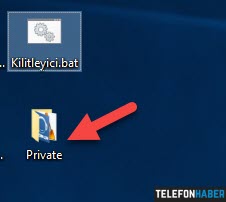
Şimdi ise Private adlı klasörü açın ve kilitlemek yani gizlemek istediğiniz tüm dosyaları bu klasörün içine atın. Merak etmeyin, ileride yine istediğiniz dosyaları ekleyebilir veya çıkarabilirsiniz. Ben deneme amacıyla iki adet mp3 dosyası attım. Alttaki resimde görebilirsiniz.
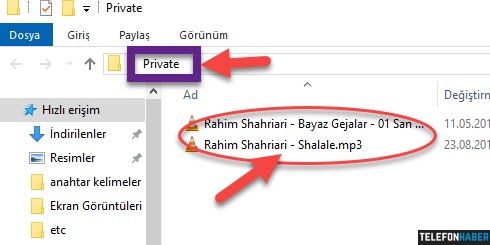
Dosya Kilitlemek İçin Ne Yapılır?
Daha sonra bu klasörü kilitlemek için yine Kilitleyici.bat dosyasına ÇİFT tıklayın. Size kilitleme işlemine onay verip vermediğinizi soran aşağıdaki pencereyi göreceksiniz. Klavyeden Y tuşuna basıp ardından Enter tuşuna basarak onay verin (YES kelimesinin baş harfi olarak aklınızda kalsın). Alttaki resimde 6 numaralı ok ile gösterildi.
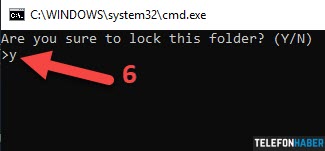
Böylece masaüstündeki Private isimli klasörün anında kaybolduğunu göreceksiniz. Artık bu klasör gizlenmiş yani görünmez oldu.
Kilitlenen (Gizlenen) Dosyanın Kilidini Açmak İçin Ne Yapılır?
Gizlenen bu klasörü yeniden görünür hale getirmek için yine Kilitleyici.bat dosyasına çift tıklayın. Aşağıdaki pencere açılacak ve sizden şifrenizi girmenizi isteyecek.
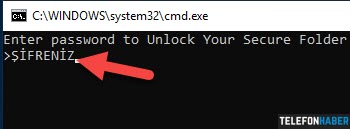
Burada seçtiğiniz şifreyi doğru bir şekilde girerek Enter tuşuna basın.
Böylece kaybolan klasör yeniden eski yerinde görünecek ve çift tıklayıp açarak gizlediğiniz dosyalara erişim sağlayacaksınız.
Yukarıda programsız dosya kilitlemeyi resimli olarak anlattık. Umarız sizler için faydalı olur. Gerçekten çok basit ve kolay bir işlem. Ama yapamadığınız bir yer olursa yorum yaparak problemin ne olduğunu kısaca belirtin. En kısa sürede gereken yardımı yapacağımızdan hiç kuşkunuz olmasın.
